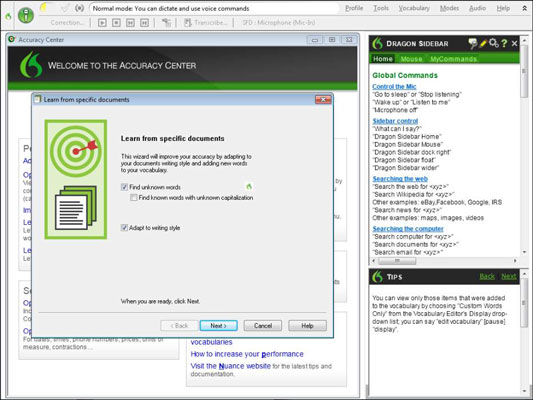Įgiję pagrindus, galite pateikti savo NaturallySpeaking asistentui dokumentus, kad jis galėtų juos peržiūrėti ir pasirinkti žodžius ar didžiosiomis raidėmis rašomas frazes, kurių neatpažįsta. Kuo daugiau dokumentų pateiksite Vocabulary Builder, tuo geriau. Visų pirma, duokite jai dokumentus, panašius į dokumentus, kuriuos norite diktuoti – pavyzdžiui, ankstesnį bestselerį arba biuro atmintinių rinkinį.
Prieš analizuodami dokumentus patikrinkite rašybą. Žodyno formavimo funkcija ieško žodžių, kurių dar nežino, ir mano, kad juos rado, kai tik susiduria su klaidingai parašytu žodžiu. Sutaupysite šiek tiek laiko, jei prieš pateikdami dokumentus Vocabulary Builder, patikrinsite savo dokumentų rašybą ir ištaisysite neteisingai parašytus žodžius.
Norėdami pridėti žodžių iš konkrečių dokumentų Word, WordPerfect, paprasto teksto, RTF (raiškiojo teksto formato) ir HTML (žiniatinklio) dokumentuose, atlikite šiuos veiksmus:
Tikslumo centre spustelėkite nuorodą Mokytis iš konkretaus dokumento arba DragonBar pasirinkite Žodynas → Mokytis iš konkrečių dokumentų.
Pasirodo ekranas Mokytis iš konkrečių dokumentų. Šiame ekrane galite rasti nežinomų žodžių (įvairiomis formomis) arba prisitaikyti prie rašymo stiliaus.
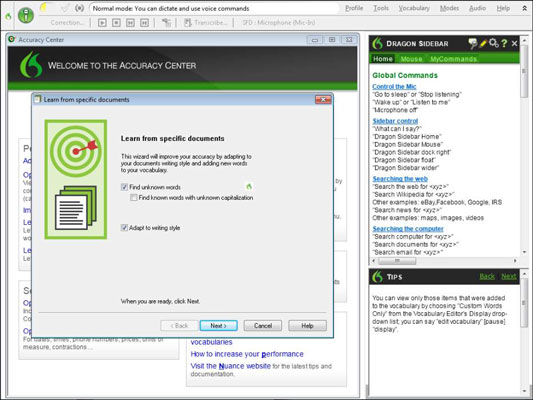
Pažymėkite žymės langelį šalia kiekvienos parinkties, kurią norite pridėti, tada spustelėkite Pirmyn.
Pasirodo naujas ekranas su mygtukais, kuriais galima pridėti dokumentų aplankus arba atskirus dokumentus, kuriuos reikia analizuoti.
Spustelėkite mygtukus, kad pridėtumėte failus.
Atsidaro „Windows“ naršymo langas, kuriame galite pasirinkti failus kaip įprastai. Tada failai rodomi ekrano Mokytis iš konkrečių dokumentų lange.
Spustelėkite Kitas.
Jūsų dokumentai yra analizuojami. Šalia analizuojamų dokumentų pavadinimų atsiranda varnelė. Visi žodžiai, kurie buvo nauji jūsų žodyne, rodomi su varnelėmis ir jų dažnis.
Jei norite įtraukti visus sąraše esančius žodžius, spustelėkite Pirmyn.
Pamatysite žodžių sąrašą, o ekrane bus prašoma patikrinti žodžius, kuriuos norite išmokyti.
Patikrinkite tuos, kurie, jūsų manymu, turėtų būti išmokyti tarimo.
Dialogo lange Train Words didžiuoju šriftu rodoma rašytinė termino forma.
Spustelėkite Eiti.
Ištarkite frazę į mikrofoną tiksliai taip, kaip visada sakote.
Spustelėkite Kitas.
Suvestinės laukelyje rodoma, kiek žodžių buvo įtraukta į jūsų žodyną.
Spustelėkite Baigti.